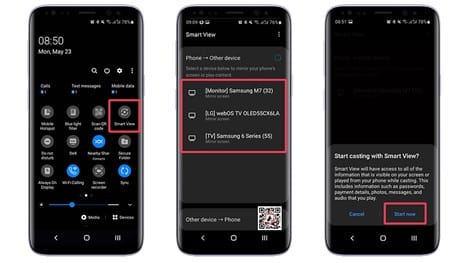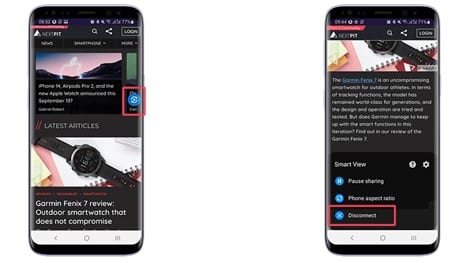حقیقت این است که در دنیای مدرن با استفاده از تکنولوژیهای روز امکان بهاشتراکگذاری راحتتر محتوا فراهم شده است. برای مثال، تصور کنید که با اتصال گوشی سامسونگ به تلویزیون هوشمند میتوانید عکسها و ویدیوهای خود را در یک صفحه نمایش بزرگتر نمایش دهید.
همچنین میتوانید بازیهای مورد علاقه خود را نیز در یک صفحه بزرگتر مشاهده نمایید و حرفهایتر بازی کنید. بنابراین بهاشتراکگذاری صفحه نمایش (Screen Mirroring) را میتوان برای سرگرمی در خانه و بهعنوان یک ابزار ارائه در تجارت و آموزش استفاده کرد.
در ابتدا اتصال گوشی به تلویزیون تنها از طریق اتصال سیمی (کابل HDMI) امکانپذیر بود اما در حال حاضر امکان بهاشتراکگذاری بیسیم نیز فراهم شده است که در هر نقطه از اتاق میتوان تلفن هوشمند را به صفحه نمایش متصل کرد.
هر یک از دستگاهها الزامات خاصی برای بهاشتراک گذاری صفحه دارند و برخی از برندها نظیر سامسونگ نیز برای دستگاههای جدیدتر خود از یک ویژگی جدید (Smart View) استفاده میکنند.
در ادامه این مطلب، تمامی راهکارهایی که برای اتصال گوشی سامسونگ به تلویزیون را بررسی خواهیم کرد. بنابراین در صورتیکه جزو کاربران سامسونگ هستید، تا انتهای این مطلب با ما همراه باشید تا در هر مکانی از طریق روشهای مختلف بتوانید دستگاه هوشمند خود را به تلویزیون متصل کنید.
فهرست مطالب
اتصال گوشی سامسونگ به نمایشگر از طریق دانگل HDMI
اتصال گوشی سامسونگ به تلویزیون با استفاده از دانگل HDMI امکانپذیر است. برای برقراری این اتصال به یک دانگل HDMI نیاز دارید تا بهراحتی بتوانید صفحه نمایش بزرگتری را برای مشاهده داشته باشید.
دانگل (Dongle) ابزاری جدیدی است که با استفاده از آن میتوانید تصاویر و ویدیوهای گوشی هوشمند خود را بهصورت بیسیم از طریق تلویزیون مشاهده کنید.
برای اتصال از طریق دانگل HDMI بهصورت زیر عمل کنید:
- دانگل اچ دی ام آی را به پورت HDMI تلویزیون متصل نمایید.
- دانگلها دارای یک کابل هستند که باید یک سر آنرا به پورت USB تلویزیون و سر دیگر آن که از نوع میکرو USB است را به دانگل متصل کرد. این کابل بهعنوان منبع تغذیه دانگل عمل میکند.
- بعد از متصل کردن دانگل به تلویزیون، بر روی نمایشگر نام دستگاه (Device)، آیپی (IP) و پسورد (PIN) را مشاهده خواهید کرد. کافیست که از طریق تنظیمات گوشی سامسونگ، در بخش وایفای (Wi-Fi) نام دانگل (Device) را پیدا کنید.
سپس با وارد کردن پسوردی (PIN) که بر روی نمایشگر مشاهده میکنید، گوشی سامسونگ شما به تلویزیون متصل خواهد شد.
توجه داشته باشید که اتصال گوشی سامسونگ به تلویزیون با استفاده از دانگل HDMI به چند دقیقه زمان نیاز دارد و پس از آن بهراحتی میتوانید محتوای مدنظرتان را با استفاده از تلویزیون مشاهده نمایید.
اتصال گوشی سامسونگ به تلویزیون با مبدل USB-C به HDMI
راهکار دیگری که برای اتصال گوشیهای هوشمند سامسونگ به تلویزیون مورد استفاده قرار میگیرد، استفاده از مبدل USB-C به HDMI است.
این روش نیز بسیار راحت است و شما تنها با طی کردن مراحل زیر میتوانید اتصال را برقرار نمایید:
- کابل HDMI تلویزیون را به پورت HDMI مبدل متصل کنید.
- سر دیگر کابل HDMI را به تلویزیون وصل کنید.
- سر دیگر مبدل را به پورت USB-C گوشی هوشمند خود وصل نمایید.
- تلویزیون را روشن کنید و ورودی را به پورت HDMI تغییر دهید.
بعد از طی کردن این مراحل ارتباط بین گوشی سامسونگ و تلویزیون برقرار خواهد شد.
نحوه اتصال گوشی سامسونگ به تلویزیون با بلوتوث
بسیاری از تلویزیونهای جدید با استفاده از بلوتوث به گوشیهای هوشمند وصل میشوند و شما میتوانید تنها با چند کلیک یک صفحه نمایش بزرگتر در اختیار داشته باشید.
در صورتیکه از سری جدید تلویزیونهای سامسونگ استفاده میکنید و گوشی هوشمند شما نیز سامسونگ است، با کیفیتی بسیار عالی میتوانید صفحه نمایشگر خود را بهاشتراک بگذارید.
در ادامه نحوه اتصال گوشی سامسونگ به تلویزیون با استفاده از بلوتوث را بررسی خواهیم کرد:
- منوی تنظیمات تلویزیون را باز کنید.
- سپس به قسمت General بروید.
- از قسمت General گزینه External Device Manager را انتخاب نمایید.
- سپس Input Device Manager را انتخاب کنید.
- در این مرحله باید لیست دستگاهها (Bluetooth Device list) را انتخاب کنید.
- دستگاه بلوتوث (Bluetooth device) خود را تنظیم کنید تا قابلیت جفت شدن فعال شود.
- دستگاهی که قصد اتصال به آن دارید را انتخاب کنید.
- Pair را انتخاب کرده و Connect را بزنید.
نحوه تشخیص پیشتیبانی تلویزیون از بلوتوث
در صورتیکه تلویزیون شما دارای کنترل از راه دور هوشمند است، از بلوتوث پشتیبانی میکند.
همچنین از طریق تنظیمات نیز میتوانید بررسی کنید که آیا تلویزیون شما با بلوتوث سازگار است یا خیر:
بخش تنظیمات تلویزیون خود را باز کنید، سپس بخش Sound را انتخاب نمایید. در این مرحله گزینه Sound Output را باز کنید.
در صورتیکه گزینه Bluetooth Speaker List را مشاهده کنید، تلویزیون شما از بلوتوث پشتیبانی میکند.
همچنین میتوانید به دفترچه راهنمای کاربر تلویزیون خود نیز مراجعه کنید.
اگر تلویزیون شما از بلوتوث پشتیبانی نمیکند، میتوانید از یک آداپتور بلوتوث (Bluetooth adapter) استفاده کنید. این نوع آداپتورها را میتواند به پورتهای صوتی 3.5 میلیمتری یا پورت صوتی AUX متصل کرد.
آداپتورهای بلوتوث و انواع مبدل یا کابلهای مورد نیاز برای اتصال گوشی هوشمند به تلویزیون را میتوانید از طریق وبسایت widgetkala خریداری نمایید.
چگونه گوشی سامسونگ را به تلویزیون سامسونگ وصل کنیم؟ (Smart View)
Smart View یکی از جدیدترین قابلیتهای سامسونگ برای بهاشتراکگذاشتن صفحه نمایش است. با استفاده از این قابلیت، ارتباطی پایدار بین تلویزیونها و گوشیهای هوشمند سامسونگ برقرار میشود تا تصاویر، ویدیوها، بازیها یا هر نوع محتوای دیگری را با بالاترین کیفیت مشاهده شود.
با استفاده از قابلیت Smart View نه تنها تلویزیون سامسونگ بلکه سایر برندها مانند سونی، پاناسونیک و الجی را نیز میتوان به گوشی یا تبلتهای هوشمند سامسونگ متصل کرد.
اولین نکتهای که برای استفاده از قابلیت Smart View باید به آن توجه داشته باشید، آپدیت بودن گوشی هوشمند سامسونگ است. بنابراین سیستمعامل گوشی سامسونگ را به آخرین نسخه منتشر شده آپدیت کنید.
همچنین دستگاهها نیز باید به یک شبکه خانگی یکسان متصل باشند تا بتوان بین آنها ارتباط برقرار کرد.
پس از اینکه از اتصال به یک شبکه مشترک و آپدیت بودن دستگاه هوشمند خود مطمئن شدید، کافیست مراحل زیر را دنبال کنید:
- منوی تنظیمات سریع (Quick Settings) را در گوشی سامسونگ باز کنید. برای باز کردن این منو تنها کافیست صفحه را از بالا به طرف پایین باز کنید تا کل گزینههای منو را مشاهده کنید.
- قابلیت Smart View را در میان گزینهها پیدا کنید و بر روی آن کلیک نمایید.
- در این مرحله دستگاه هوشمند نمایشگرهایی که در شبکه داخلی در دسترس باشند را شناسایی خواهید کرد. بنابراین منتظر بمانید تا تلویزیون شناسایی شود و سپس روی آن کلیک کنید.
نکته: در این مرحله ممکن است برخی از تلویزیونها برای برقراری ارتباط نیاز به جفتسازی (Pairing) داشته باشند. برای جفت کردن دستگاهها از روشی که در بخش بالا توضیح داده شده است، استفاده کنید.
- با انتخاب نمایشگر مدنظرتان، یک پنجره بر روی صفحه نمایش گوشی سامسونگ شما باز میشود. برای تایید برقراری ارتباط کافیست بر روی Start now کلیک کنید.
با انجام این مراحل ساده، در سریعترین زمان ممکن گوشی سامسونگ به تلویزیون متصل خواهد شد.
به یاد داشته باشید که با استفاده از منوی Smart View میتوانید تنظیمات صفحه نمایش گوشی هوشمند خود را تغییر دهید تا تناسب بیشتری با نمایشگر شما داشته باشد. در صورت فعال بودن چرخش خودکار، زمانیکه گوشی را در حالت افقی قرار دهید، تغییرات روی تلویزیون نیز منعکس خواهد شد.
نحوه قطع Smart View
بعد از اتصال گوشی سامسونگ به تلویزیون با استفاده از قابلیت Smart View، با انجام مراحل زیر میتوانید بهاشتراکگذاری صفحه نمایش خود را قطع کنید:
- زمانیکه قابلیت Smart View فعال باشد، یک آیکون آبی رنگ بر روی صفحه نمایش گوشی هوشمند شما ظاهر خواهد شد.
بر روی آیکون Smart View کلیک کنید.
- برای قطع ارتباط کافیست روی Disconnect کلیک نمایید.
همچنین توجه داشته باشید که برخی از تلویزیونها با قابلیت Tap View، Smart Things و Samsung DeX سازگار هستند و شما میتوانید با استفاده از آنها بهصورت بیسیم یا با استفاده از کابل بهراحتی صفحه نمایش خود را به اشتراک بگذارید.
جمعبندی
همانطور که مشاهده کردید، روشهای مختلفی برای اتصال گوشی سامسونگ به تلویزیون بهصورت بیسیم وجود دارد که شما میتوانید بهترین روش در دسترس را انتخاب نمایید.
تنها کافیست با بررسی مدل تلویزیون و گوشی هوشمند خود، بهترین راهکار برای برقراری ارتباط و بهاشتراک گذاری صفحه نمایش را پیدا کنید. بعد از انتخاب راهکار مناسب میتوانید نسبت به خرید ابزارهای مورد نیاز خود اقدام نمایید.
انواع کابل، آداپتور و مبدل را میتوانید از طریق فروشگاه آنلاین ویجت کالا مشاهده و خریداری نمایید.